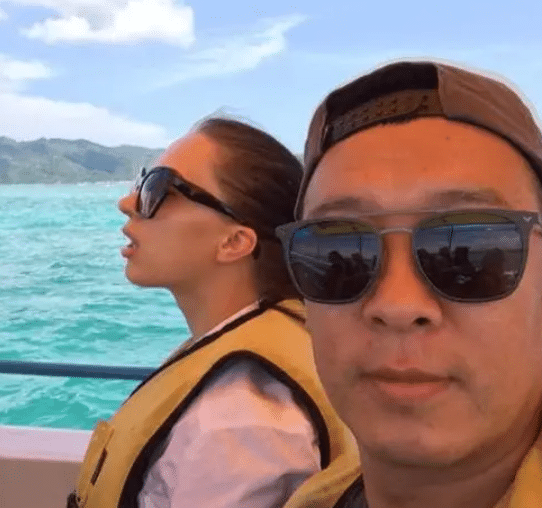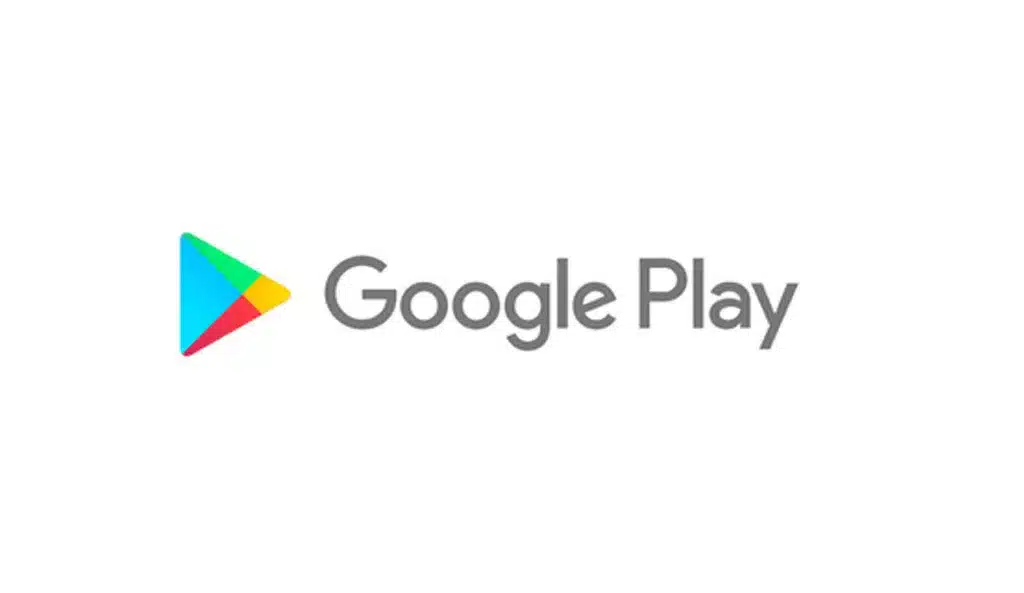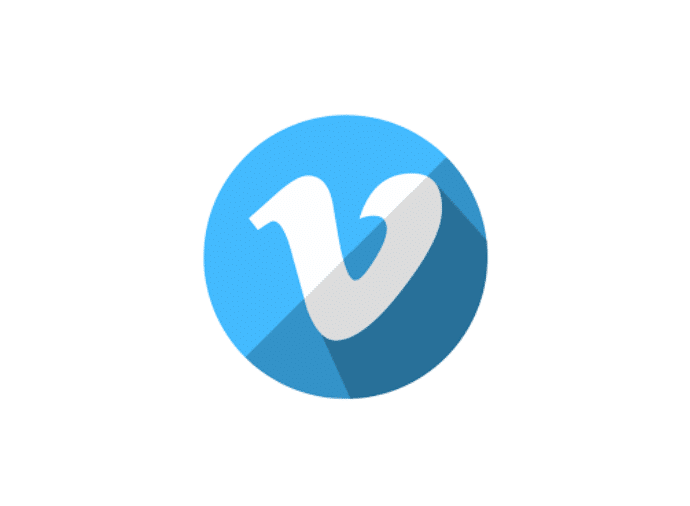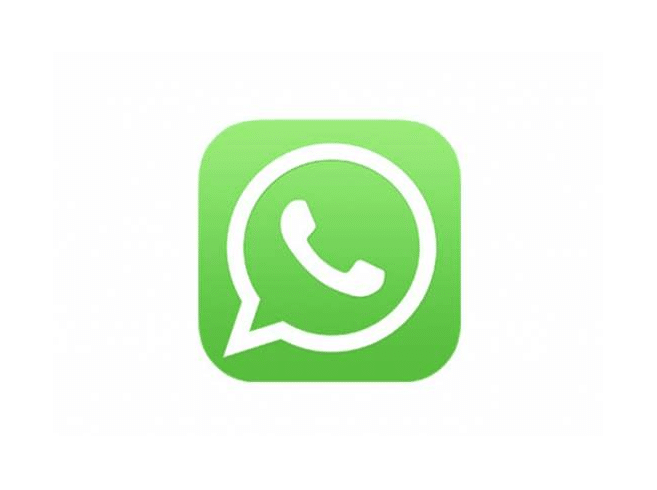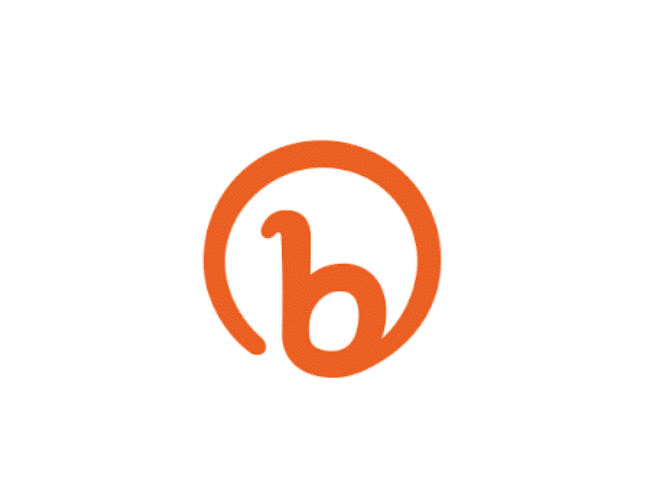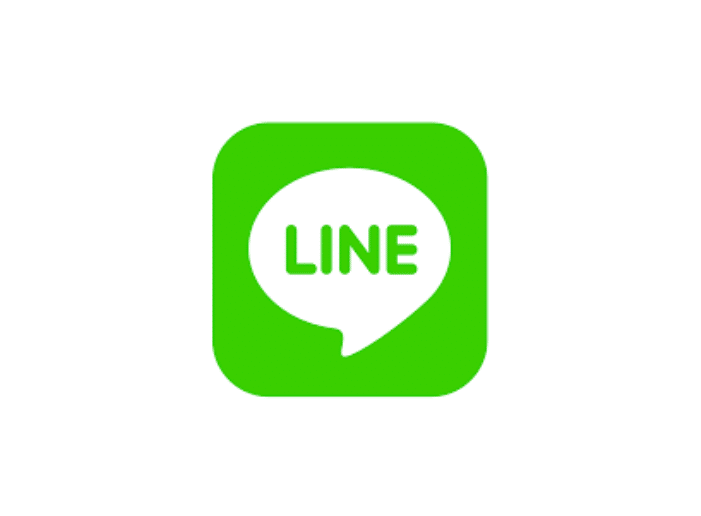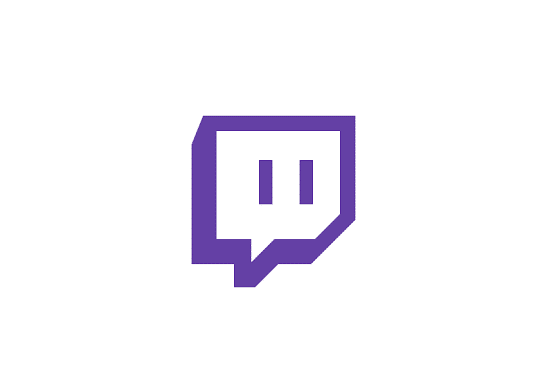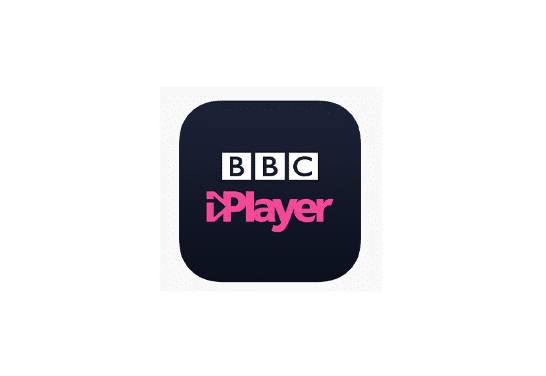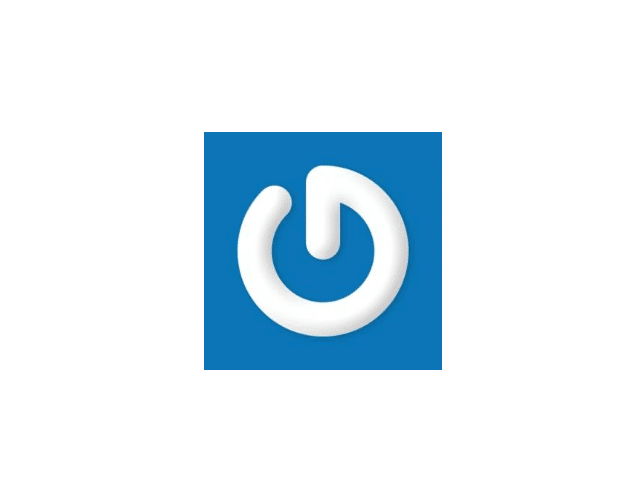Google Drive 是什么软件?
Google云端硬盘 (Google Drive) 是 Google 推出的文件存储和共享的产品。属于 Google Workspace 中的一项服务。它允许用户在云中存储、共享文件,以及与协作者共同编辑文档、电子表格和演示文稿。
2023年3月起,Google Drive 云端硬盘空间里所存的资料最多只能有500万个文件。
Google Drive 国内能用吗?
首先我们国家为了网络安全考虑,建立了长城防火墙制度,对于所有海外网站一律采取屏蔽态度,这就导致不少用户会发现,即便你输入的是正确的网址,也无法进行跳转访问。那么 Google Drive 作为谷歌旗下的海外工具,自然也不能幸免。
但也并非完全没有办法,想要在国内使用 Google Drive,你需要借助于科学上网工具,也就是大家常说的加速器,通过下载、安装并连接加速器,继而突破网络封锁,实现在国内使用海外工具的目的。
当下最佳加速器选择
| 加速器名称 | 加速器优势 | 官网地址 |
|---|---|---|
| AHA加速器 | 超快网速、免费试用、极速稳定畅享1080P+ | 官网下载地址 |
| 猎豹加速器 | 支持网游翻墙两项加速功能的工具、性价比最高 | 官网下载地址 |
| 灯塔加速器 | 最低价格的加速器、需有一定翻墙基础配置使用 | 官网下载地址 |
| 白鲸加速器 | 最久的免费、可白嫖一个月会员、安全稳定好连接 | 官网下载地址 |
Google Drive 官网是什么?
Google Drive 官网地址:https://www.google.com/drive/
记得启动科学上网状态之后,再去点击链接跳转。
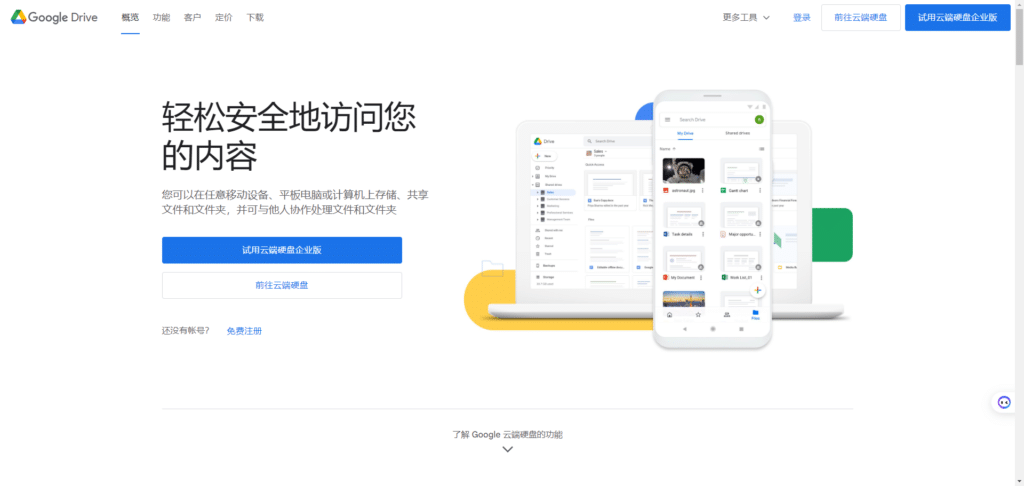
Google Drive App 怎么下载?
在官网首页内,点击最上方菜单栏【下载】,即可跳转到 Google Drive 下载页,如下图所示,Google Drive 提供了不同端口的应用程序,包括 Windows、iOS、Android。
但要注意的是,除了 Windows 可以直接下载安装外,iOS 与 Android 都需要跳转第三方进行下载,官网内不提供直接的 apk 文件。
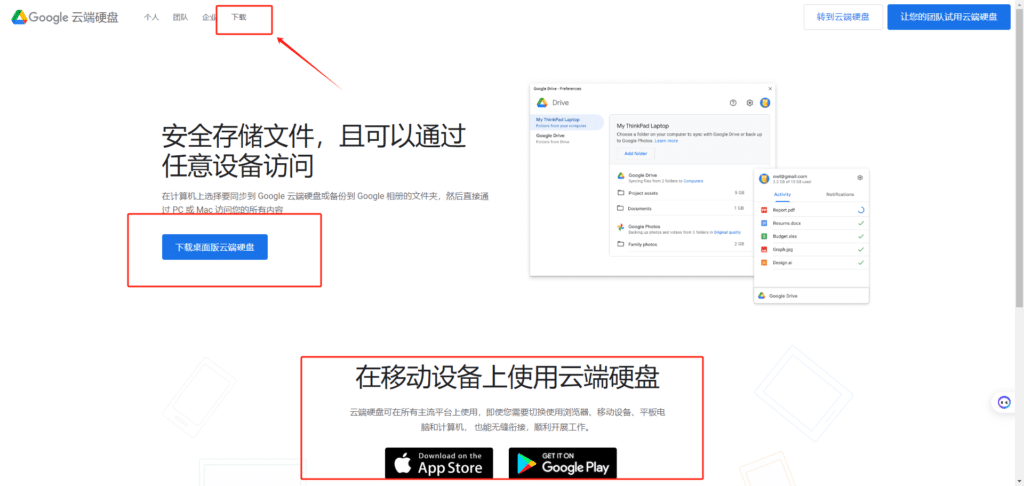
其中 iOS 端需要跳转到 App Store,Android 端需要跳转到 Google Play。
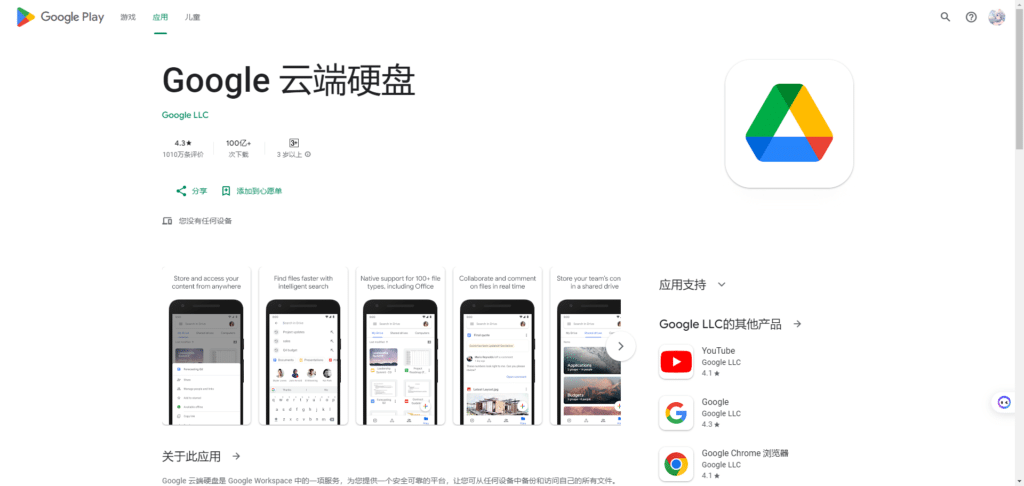
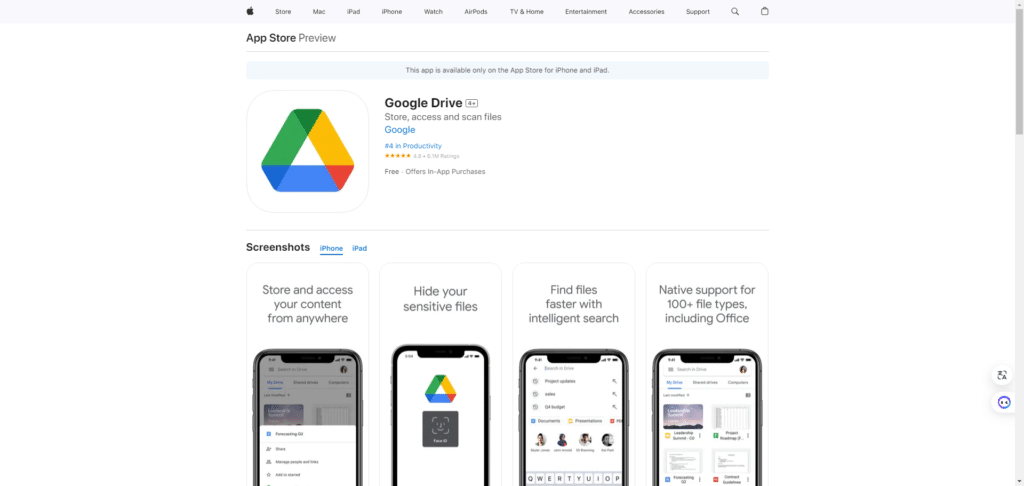
Google Drive 怎么共享文件?
Google Drive 包含了一个文件共享系统,在默认的情况下,文件或文件夹的创建者就是其所有者。而所有者可以通过链接或者电子邮件的方式与其他用户共享文件或文件夹,并且可以设置文件或文件夹的公开性。另外文件或文件夹的所有权是可以转让的。
那么应该如何共享 Google Drive 文件或文件夹?
共享 Google Drive 单个文件或文件夹的方法
1、首先在 Google Drive 上登录账号。
提示:没有 Google 账号的请先注册账号,Google 账号与 Google Drive 账号是同一个。
2、选择需要共享的文件或文件夹。
3、右键单击此文件或文件夹,在弹出列表中选择共享,(或者打开要共享的文件,在右上角点击共享)。
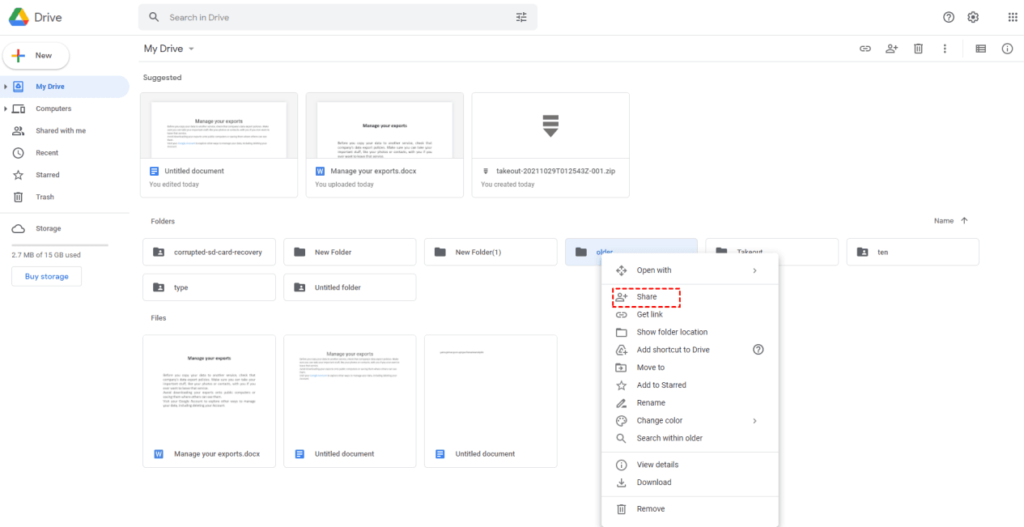
4、点击共享后,页面会弹出与用户和群组共享以及获取链接的窗口。
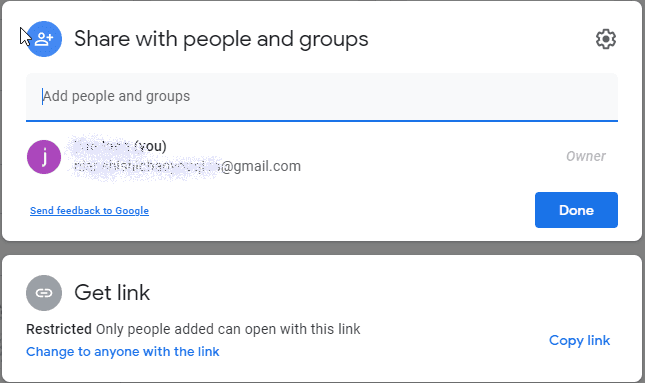
5、然后在与用户和群组共享弹出框这里输入共享人员的邮件地址。
提示:如果需要共享的人是您联系列表里的人,只需要输入他们的名字就能快速找到他们的邮件地址;如果不是联系列表里的人就需要您提供完整的邮件地址;如果您想同时分享给多个联系人,只需要添加他们的邮件地址即可。
6、输入地址后,按回车键,会弹出一个新窗口,您可以在邮件地址旁边选择要授予的访问级别,还可以在消息框中写上要告诉对方的话。
访问级别:
- 查看者:只能对文件进行查看,不能对文件进行共享和编辑。
- 评论者:只能对文件进行评论、建议或修改,不能共享文件。
- 编辑者:拥有共享文件的所有权限,编辑、修改和与他人共享文件。
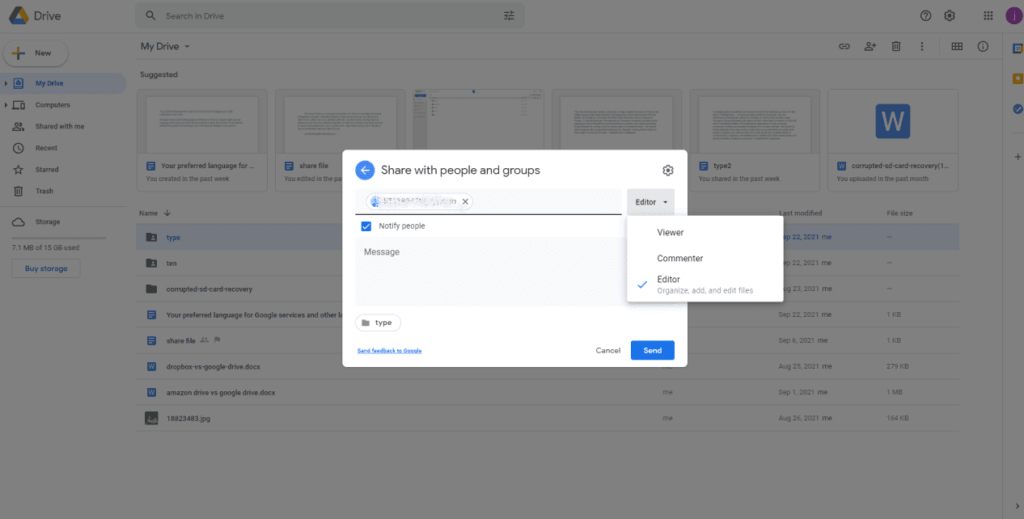
7、然后点击发送。
8、完成以上操作后,与您共享的联系人会收到一封电子邮件,提示他们是接受还是拒绝您的邀请。接受您的邀请后,他们就能访问并操作您共享这份的文件或文件夹。
在 Google Drive 中共享多个文件或文件夹
1、在 web 端登录 Gooogle Drive 账号。
2、选择要共享的多个文件或文件夹。
提示:如果您的计算机是 Windows 系统的,请按住键盘上的 Shift 键,然后选择需要共享的文件或文件夹;如果是iOS系统,按住键盘上的 Command 键,选择需要共享的文件或文件夹。
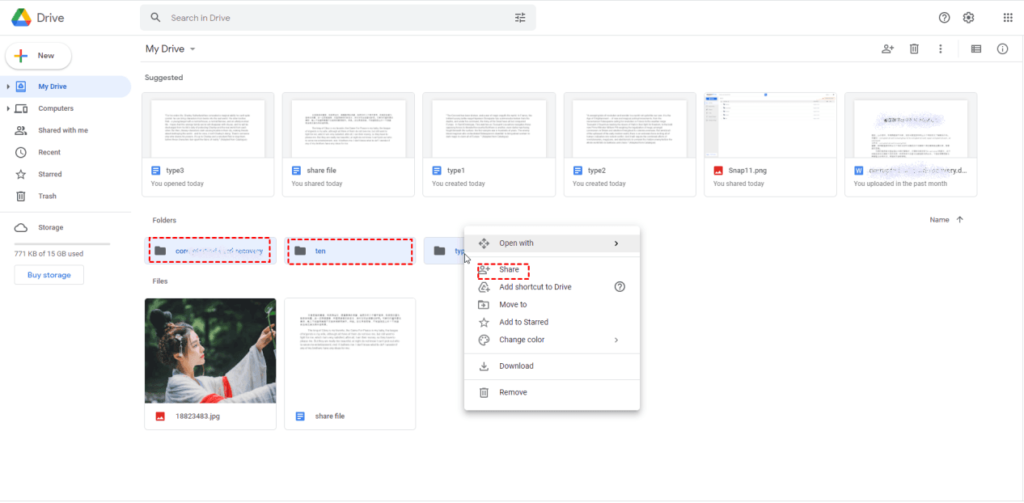
3、右键单击选中的多个文件或文件夹,在弹出列表中选择共享。
4、点击共享后,在弹出窗口中输入共享人员的邮件地址。
5、输入地址后,按回车键,会弹出一个新窗口,选择要授予的访问级别。
6、然后点击完成。
在 Google Drive 中共享群组文件或文件夹
Google Drive 是非常利于团体的项目协作,团队可以在 Google Drive 中创建一个用于小组工作的文件或文件夹,然后把这个文件或文件夹共享给小组工作的全体成员。那么在这个小组的所有人都可以在这个文件或文件夹中编辑和保存文档,并且这些文档是不断同步的。另外还有聊天功能,小组伙伴可以相互交流,可以查看人数。
1、在 web 端登录 Google Drive 账号。
2、选择要共享的文件或文件夹。
3、右键单击某一个文件或文件夹,在弹出列表中选择共享。
4、点击共享后,在弹出窗口中输入共享群组的邮件地址。
5、输入地址后,按回车键,会弹出一个新窗口,选择要授予的访问级别。
6、然后点击完成。
如何与非 Gmail 用户共享 Google Drive 文件或文件夹
1、右键单击要共享的文件或文件夹,在弹出列表中选择共享。
2、点击共享后,在弹出共享窗口中选择知道链接的任何人,然后设置访问级别,然后复制链接。
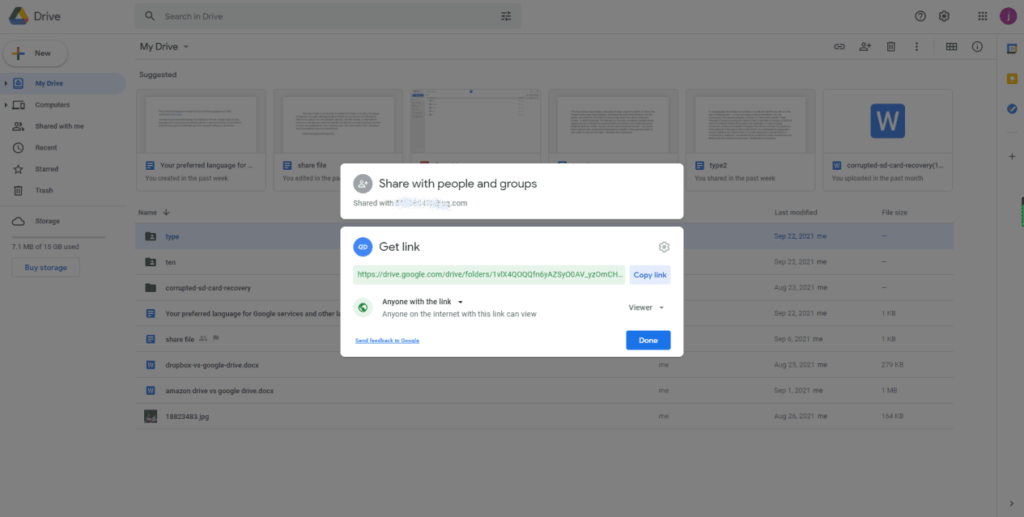
3、打开 Gmail 或您使用的任何电子邮件,单击编辑按钮。
4、在收件人框中输入共享链接的非 Gmail 电子邮件地址。
5、在主题框中输入标题。
6、然后将链接粘贴到邮件中。
7、单击发送。
收到共享文件链接的用户不需要登录 Google Gmail 账户即可查看。
找到最适合你的加速器
| 适用人群 | 下载地址 | 优势 | 评测地址 |
| 工作党 | AHA加速器 | 超快速的网络连接、保证你的冲浪稳定 | 评测地址 |
| 学生党 | 灯塔加速器 | 全网最便宜的价格、配置完成轻松使用 | 评测地址 |
| 游戏党 | 猎豹加速器 | 支持游戏翻墙双加速、一个工具两种功能 | 评测地址 |
| 视频党 | 油管加速器 | 专业机场加速器、完美适配 YouTube 观影 | 评测地址 |
| 新手党 | 点点加速器 | 新手最爱的高速 VPN、页面简洁上手简单 | 评测地址 |
推荐阅读
2024九个国外最受欢迎的开放直播平台-最火的海外直播平台注册指南
谷歌商店用什么加速器能打开?Google Play官方正版APP官网下载安装详细教程
Vimeo注册使用详细教程-附Vimeo安卓iosAPP下载地址
关于作者
Hello!我是这个博客的作者,你可以叫我 Liu,我创建这个网站是为了帮助人们找到最好的 VPN。当我远渡重洋之后,我意识到国外还是有非常多的可取之处值得我们去了解熟悉的,因此,VPN 就成了必不可少的工具,所以我创建了这个博客,希望可以给大家带来实质性的帮助,我会尽量客观的分析这些产品,如果我的描述让你觉得不舒服,那我很抱歉。
希望大家能多多支持我的内容,并给我一些意见或者建议,我很期待与大家互动。